Ghi chú
Trước khi bạn bắt đầu, chúng ta cần làm rõ vài điều.
- Đây là chiếc laptop tôi tự mua, Lenovo hay CellphoneS không cung cấp bất kỳ khoản hoa hồng hay tài trợ nào cho sản phẩm này (ngoại trừ mã giảm giá mà ai cũng được dùng).
- Bài review này sẽ bổ sung thêm những thứ mà chưa có nhiều người nói đến về chiếc laptop này. Tôi không có ý định, và cũng không thể làm một bài đánh giá đầy đủ, cặn kẽ như các reviewer chuyên nghiệp khác. Ở đây, tôi đánh giá theo nhu cầu, trải nghiệm của bản thân mà thôi.
- Bài review này không tập trung nhiều vào benchmark. Các trang khác có thể làm điều này cho bạn. Lý do là vì hai chiếc laptop quá khác nhau để có thể điều chỉnh môi trường test cho công bằng nhất, và đôi khi benchmark không thể hiện được trải nghiệm thực tế của người dùng.
Giới thiệu
Vào 2019, tôi phát hiện chiếc laptop cũ của tôi đang chậm dần. Ứng dụng ngày càng mở chậm, mọi thứ phải chờ rất lâu hoặc thậm chí là không thể làm được, và điều này đã ảnh hưởng đến cuộc sống của tôi khá nhiều. Thế nên cách đây hai tuần, tôi đã mua chiếc laptop mới của Lenovo để có thể tiếp tục làm việc hiệu quả. Liệu chiếc ultrabook giá rẻ này có tạo ra thay đổi đáng kể không?
Trước tiên, chúng ta phải nói về thông số của máy cũ và máy mới chứ nhỉ.
Cấu hình máy
| Tên máy | Asus TP500LA (CJ109H) | Lenovo Yoga 6 (13ARE05) |
|---|---|---|
| CPU | Intel Core i3-4030U | AMD Ryzen 5 4500U |
| RAM | 4GB, DDR3L, 1600MHz | 8GB, DDR4, 3200MHz |
| Bộ nhớ | 500GB HDD + 24GB SSD | 512GB SSD |
| Màn hình | 15.6 inch, 1366 x 768, hỗ trợ cảm ứng | 13.3 inch, 1920 x 1080, hỗ trợ cảm ứng và bút |
| Card màn hình | Intel HD Graphics 4400, tích hợp | AMD Radeon Graphics, tích hợp |
| Bảo mật | Secure Boot | Secure Boot, TPM 2.0 tích hợp, cảm biến vân tay |
| Pin | 45Wh, Li-Ion | 60Wh, Li-Po |
| Bluetooth | Bluetooth 4.0 | Bluetooth 5.0 |
| Wi-Fi | WLAN 802.11 b/g/n | WLAN 802.11ax |
| Cổng kết nối | - 1 x USB 3.0 - 2 x USB 2.0 - 1 x HDMI - 1 x RJ45 (LAN) - 1 x jack âm thanh kết hợp microphone và headphone |
- 2 x USB 3.2 Gen 1 (1 cổng luôn bật) - 2 x USB-C 3.2 Gen 1 (hỗ trợ xuất màn hình cho cả hai cổng, chỉ cổng bên trái hỗ trợ sạc) - 1 x jack âm thanh kết hợp microphone và headphone |
| Webcam | 640 x 480 | 1280 x 720 |
| Vỏ | - Mặt trên: nhôm - Mặt dưới: nhôm + nhựa |
- Mặt trên: vải + nhôm - Mặt dưới: nhựa polycarbonate + ABS |
| Kích thước | 380 x 258 x 22 mm | 308.1 x 206.5 x 18.3 mm |
| Trọng lượng | 2.24 kg | 1.32 kg |
| Tặng kèm | Không | Bút cảm ứng Lenovo Digital Pen (Base Pen II) |
| Giá mua | ||
| Thời điểm ra mắt | 2014 | 2020 |
Hơi đáng tiếc là vào thời điểm mua máy, bản có chip AMD Ryzen 5 PRO 4650U đã bán hết và tôi không thể mua được. Vậy nên tôi đành chấp nhận mua bản có chip AMD Ryzen 5 4500U thay thế, it ra thì cũng tiết kiệm được 500k.

Rồi, cùng khám phá bên ngoài của máy nào.
Bên ngoài
Vỏ mặt lưng
Lenovo Yoga 6 có mặt lưng được làm bằng nhôm, phủ một lớp vải lên trên. Lớp vải này chắc chắn sẽ giúp máy đỡ bám vân tay và dính xước dăm hơn, đồng thời tạo vẻ ấn tượng khi người khác nhìn vào máy. Tuy nhiên, điểm yếu của vải là khó vệ sinh, nhất là khi tay bạn dính bẩn. Chỉ cần ba lô của bạn bị ướt, và trong máy có bút bị rò mực thì xin chúc mừng, chiếc laptop của bạn giờ đây có màu độc nhất vô nhị - đấy là nếu bạn nghĩ tích cực, còn thực tế là bạn không thể nào làm sạch máy được nữa.
Lenovo có để một tờ rơi đặc biệt, ghi rõ các bước vệ sinh máy để bạn biết cách giữ máy cho mới. Một vài điểm mà nhà sản xuất lưu ý:
- Không dùng máy ở nơi có nhiệt độ cao, ánh sáng chiếu vào, hay nơi ẩm ướt.
- Tránh xa nguồn nhiệt, các hóa chất ăn mòn, các vật sắc nhọn và những vật dụng dễ để lại vết.
- Tránh chà vào các góc cạnh màn hình.
- Dùng vải mềm, khô để lau bề mặt sản phẩm. Nếu cần thiết, dùng khăn ẩm để lau.
- Không sử dụng chất tẩy rửa gia dụng để lau sản phẩm.
Chà, chăm sóc chiếc máy bằng vải cũng tốn công phết nhỉ. Thường thì khăn ẩm sẽ giải quyết được mọi vấn đề, nhưng bạn phải hành động nhanh trước khi vết bẩn kịp khô và bám vào lớp vải của bạn, khiến mọi chuyện trở nên tệ hơn. Với những vết bẩn cứng đầu hơn, hãy sử dụng dung dịch isopropyl alcohol pha với nước với tỉ lệ 7:3, hoặc sử dụng cồn 70 độ. Nếu bí quá, hãy pha loãng các chất tẩy rửa nhẹ như xà phòng rửa tay dạng cục và dùng khăn lau, sau đó lau lại bằng khăn khô để giúp vết bẩn mờ đi.

Bản lề, webcam và microphone
Máy có bản lề lật xoay 360 độ, vì thế nên máy không thể mở bằng một tay. Mở máy ra thì chúng ta sẽ thấy một chiếc màn hình khá ấn tượng. Camera có nút gạt để chặn ghi hình, vậy nên bạn có thể yên tâm nếu hacker nào đấy bảo rằng họ đã thu thập hình ảnh nhạy cảm của bạn qua webcam, vì họ không thể nhìn xuyên qua màn chắn được. Nếu bạn sợ webcam, bạn không cần phải dán băng dính vào và gây mất thẩm mỹ nữa cho máy nữa. Đây cũng là tính năng mà Lenovo đã trang bị cho hầu hết máy tính mới của mình. Còn về webcam, chất lượng chỉ có 720p nên gọi là tạm được thôi, chứ sắc nét thì chắc chắn là không rồi. Ngoài ra, máy có dải hai mic thoại, giúp thu âm rõ tiếng hơn nếu bạn không có microphone rời (nhưng hãy mua mic rời nếu có thể vì chắc chắn cái mic đặt gần miệng bạn sẽ thu rõ hơn rất nhiều so với chiếc mic cách bạn 60cm mà, đúng không?).

Màn hình
Máy có màn hình 13.3 inch, với viền ở cạnh trên và hai bên đủ mỏng để nhìn đẹp hơn, nhưng không quá mỏng để gây cản trở việc cảm ứng khi cầm nắm. Màn hình dạng gương bóng để đảm bảo cảm ứng thật nhạy, tuy nhiên loại màn hình này sẽ bị lóa khi gặp ánh sáng mạnh.

Lại nói về màn hình, màn hình này khá dễ xước so với chiếc máy cũ của tôi, và đây là điều làm tôi bất ngờ nhất. Máy mới mua có vài ngày mà đã dính một vết xước khá sâu, thậm chí khi bạn đưa bút qua chỗ đó sẽ cảm nhận được ngay, và bút cũng tạo ra tiếng kêu nghe thấy được. Vết xước không thể nhìn rõ nếu trên màn hình có nội dung nhiều màu sắc hoặc màu tối, nhưng sẽ thấy rất rõ từ xa nếu nhìn vào nội dung nền trắng hoặc nền màu đơn giản. Thử nhìn lại máy cũ, sau gần 6 năm sử dụng và 3 năm bóc miếng dán màn hình thì máy có nhiều vết xước dăm, nhưng chả vết xước nào thể hiện rõ trên màn hình cả. Điều này làm tôi hết sức bực mình, vì chiếc máy mới mua chưa được bao lâu đã bị vậy. Tôi đã mất một khoảng thời gian để có thể tập quen với vết xước kia, và đến giờ cũng tạm thời ổn rồi, nhưng mà nó vẫn rất khó chịu. Có phải vì màn hình này mềm hơn nên dễ xước không? Có phải việc thêm bút cảm ứng làm cho nhà sản xuất phải chọn một loại kính khác không chống xước bằng không? Nhưng mà nếu bạn mua máy này, nhớ đi dán màn hình ngay và luôn nhé, vì miếng dán thay dễ và rẻ lắm, còn màn hình thay thì mất 5-6 triệu lận đó.

Trọng lượng, cấu trúc máy
Phần dưới của máy làm bằng nhựa hoàn toàn, và cho cảm giác khá thích khi để tay lên. Máy khá chắc chắn, tôi có bẻ thử thì máy phản ứng nhưng không hề ọp ẹp, đảm bảo máy sẽ đủ chắc chắn để sử dụng lâu dài. Tuy nhiên phân màn hình thì mỏng manh hơn rất nhiều. Ở máy ASUS cũ, phần kính của máy quá chắc nên khi ép quá nhiều thì lớp kính bị tuột keo ở phần góc thay vì gây ra rắc rối nào khác. Phần mặt lưng và phần chiếu nghỉ tay máy ASUS được làm bằng kim loại nên máy đảm bảo chắc chắn qua ngày dài, thậm chí bị rơi nhiều mà chỉ sứt mép chứ không bị biến dạng quá nhiều. Thật sự với danh tiếng làm máy giá rẻ của ASUS mà làm máy chắc chắn, chịu đựng được sự hành hạ của tôi trong gần 6 năm qua thì tôi cũng nể đó. Quay trở lại với Lenovo Yoga 6, chiếc máy có trọng lượng siêu nhẹ, chỉ khoảng 1.3kg nên thoải mái mang đi khắp nơi mà không sợ cồng kềnh. Thường tôi đi máy bay thì chỉ dùng có 5.6kg hành lý xách tay, nếu cân đối lại hành lý, tôi hoàn toàn có thể mang theo laptop đi vi vu khắp nơi mà không lo quá hành lý (nhưng mà vi vu thì đợi hết dịch nhé, giờ ở nhà làm việc vui chơi thôi).

Bàn phím và cảm biến vân tay
Máy có bàn phím dạng chiclet, có đèn nền bàn phím, cực kì thích hợp khi làm việc ban đêm mà thiếu sáng. Phím gõ êm và sướng, tuy nhiên có một điểm làm tôi không hài lòng là tiếng của phím cách. Khi gõ nhiều, phím cách hay bị rít, dù tiếng không to nhưng chắc chắn đủ gây khó chịu. Ngoài ra, một điểm mà bạn cần lưu ý là phím điều hướng bốn chiều của máy này có phím trái/phải to hơn, thay vì dùng dạng phím T ngược. Bàn phím nhìn đầy đặn hơn, nhưng nhiều người dùng chắc chắn sẽ phải làm quen lại.
Phím nguồn của máy nằm ở phía trên cạnh hông bên phải để giúp máy dễ mở khi ở chế độ tablet, nhưng điều đó có nghĩa là bạn sẽ phải với tay xa hơn để bật máy. Theo tôi thì vị trí ở phía dưới cạnh hông bên trái của ASUS TP500LA tốt hơn, khi xoay máy lại thì nút nguồn cũng ở vị trí dễ với tay hơn khi cầm máy.

Lại nói về bàn phím, lúc chọn mua máy, tôi đã khá vất vả để tìm một chiếc laptop vừa có cảm ứng, vừa xoay lật 360 độ lại vừa có bàn phím numpad. Sau khi chấp nhận sự thật rằng đến cả máy 15.6 inch cũng dần mất đi numpad, tôi chọn luôn chiếc máy màn bé 13.3 inch cho nó gọn gàng. Tất nhiên là sẽ nhớ numpad lắm, vì numpad giúp tôi nhập số mà không cần nhìn, đồng thời nhập mã PIN cũng nhanh hơn. Thật may mắn, máy Lenovo này đã giải quyết được vấn đề thứ hai bằng cảm biến vân tay. Cảm biến khá nhạy nhưng cần phải lau sạch thường xuyên để đạt kết quả tốt nhất, và nó sẽ không hoạt động nếu bạn để máy ngủ quá lâu. Nhưng ít ra, việc chạm vân tay vào cảm biến vẫn nhanh hơn việc nhập mã PIN.
Touchpad
Theo Lenovo, touchpad của Yoga 6 được làm mặt kính, cho trải nghiệm vuốt khá sướng, và touchpad cũng đủ to để bạn có thể di chuyển này nọ. Touchpad cũng hỗ trợ Precision Touchpad drivers, cho trải nghiệm vuốt touchpad nhạy hơn và tiện hơn. Bạn cũng không cần phải cài thêm phần mềm để chỉnh touchpad nữa, mà có thể chỉnh ngay trong ứng dụng Cài đặt của Windows.
Loa
Loa ngoài của máy hướng lên trên (ở chế độ laptop), và âm lượng đủ to để bạn không phải cắm/kết nối thêm loa ngoài trong nhiều trường hợp. Tuy nhiên, nếu bạn dùng máy ở chế độ tablet, thì loa lại hướng xuống dưới và bạn sẽ không nghe rõ lắm đâu. Nếu có làm vậy thì nên kết nối tai nghe hoặc loa Bluetooth ha. Ngoài ra, âm thanh của máy có dấu hiệu vỡ nhẹ khi để âm lượng mức cao nhất, nên nếu nghe nhạc hay xem phim thì nên để âm lượng từ 70-80% thôi nha.
Cổng kết nối
Cổng kết nối thì máy có hai cổng USB Type-C và hai cổng USB Type-A, tất cả đều là USB 3.2 Gen 1. Cổng sạc là cổng Type-C bên trái có Power Delivery, ưu điểm là bạn có thể xài chung bộ sạc nhanh của điện thoại hoặc mua một bộ sạc nhanh và sạc được nhiều thiết bị cùng lúc, hoặc mua sạc dự phòng hỗ trợ PD. Chỉ tiếc rằng cổng bên phải không hỗ trợ sạc mà chỉ xuất màn hình. Việc bố trí ổ cắm đều hai bên khá là hữu ích, và cổng Type-A bên phải còn hỗ trợ sạc cho thiết bị khác kể cả khi laptop đang tắt nguồn. Tuy nhiên, máy không có cổng HDMI hay khe đọc thẻ nhớ nên bạn sẽ gặp khó khăn khi kết nối các thiết bị. Giải pháp đơn giản là mua một chiếc hub nếu bạn cần, nhưng thật may là với 2 cổng Type-C và 2 cổng Type-A, chúng giúp bạn đỡ phải xài hub hay bộ chuyển trong hầu hết thời gian rồi.
Bút
Máy có được tặng kèm bút, và dù nó có hơi trễ xíu, nhưng có nhận lực được. Bút không cảm nhận được độ nghiêng như một số bút cảm ứng đi kèm máy tính cao cấp hơn. Bút không có Bluetooth và máy chỉ có hai nút bấm trên thân, các nút này bấm được khi để bút gần màn hình. Đầu bút không phải cục tẩy, giống nhiều chiếc bút cảm ứng cho máy Windows khác.
Chi tiết thiết kế khác
Một điểm tôi rất thích ở Lenovo là việc làm branding gọn gàng. Khi nhìn vào mặt lưng, bạn sẽ thấy logo Yoga chìm ở góc trên bên trái, cùng logo Lenovo bằng kim loại ở góc dưới bên phải, chiếm rất ít diện tích nhưng nhìn rất xịn, nhìn từ xa vẫn sẽ nhận ra thương hiệu. Kể cả bên trong máy, logo Lenovo cũng nằm ở góc dưới bên phải bàn phím, nó chiếm ít diện tích và không đập thẳng vào mắt, nhưng chỉ cần liếc sang vẫn sẽ thấy. Điểm cộng cho Lenovo ở khoản này, và hy vọng Lenovo sẽ tiếp tục duy trì phong cách thiết kế tối giản này.
Tóm lại
Chiếc máy này có ngoại hình ấn tượng, vỏ đủ chắc chắn và các tính năng phần cứng ấy khá đủ cho một chiếc máy giá rẻ. Tuy nhiên, máy cần phải chăm sóc kỹ, bao gồm việc dán màn hình và cẩn thận trong bảo quản để tránh hư vỏ ngoài.
Bên trong
Tổng quan
Bây giờ, chúng ta sẽ khám phá phần cứng bên trong. Máy sử dụng chip AMD Ryzen 5 4500U, cùng với 8GB RAM. Máy không có card đồ họa rời, mà sử dụng AMD Radeon Graphics được tích hợp sẵn. Ngoài ra, máy còn có một chiếc SSD 512GB M.2 2242. Nhìn nhận chung là máy đủ nhanh để chạy các tác vụ từ nhẹ đến trung bình mà không tốn quá nhiều thời gian. Lưu ý rằng RAM của máy được gắn liền và máy không có khe cắm RAM rời, nên hãy chắc chắn rằng bạn muốn sống chung với 8GB RAM trong vài năm.
SSD
Như ở đầu bài, tôi vốn không thích benchmark lắm vì rất khó để so sánh các máy công bằng nhất, và không phải lúc nào cũng thể hiện trải nghiệm thực tế. Nhưng có một thứ mà tôi phải nói đến: Tốc độ SSD. Xem hình dưới đây để thấy sự khác biệt giữa chiếc HDD của năm 2014 với SSD của năm 2020.
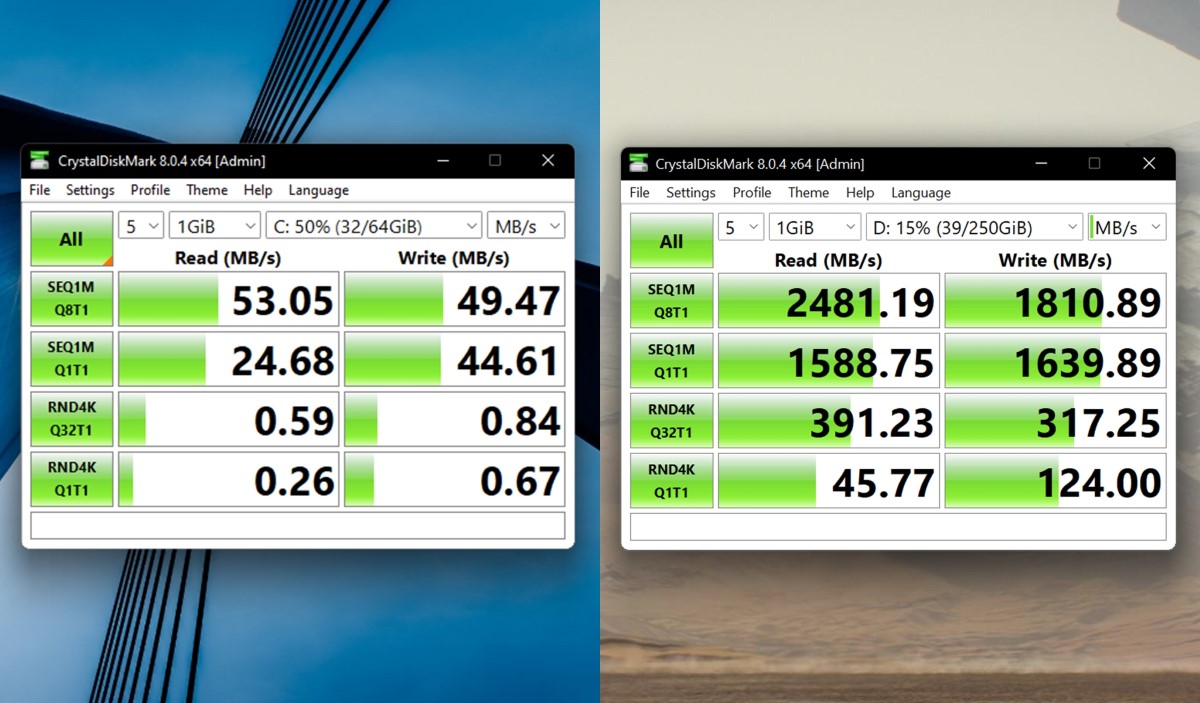
Như bạn thấy, tốc độ đọc cải thiện được tới 46.77 lần, và tốc độ ghi được cải thiện tới 36.61 lần. Chiếc SSD WD SN530 của Western Digital đi kèm máy rất, rất nhanh, nhanh hơn SSD trong nhiều chiếc máy khác trong tầm giá, và chắc chắn là nhanh hơn nhiều so với HDD rồi. Tất nhiên lấy chiếc HDD 6 năm tuổi để so với chiếc SSD mới mua vài ngày thì chắc chắn khập khiễng, và kiểu gì tốc độ đọc ghi của SSD cũng sẽ giảm theo thời gian, nhưng điều này cho thấy rằng nếu máy bạn đã 5 năm tuổi trở lên và cần tăng cường sức sống, hãy mua máy mới hoặc chí ít là mua SSD. Đừng xài HDD nữa, chậm lắm rồi. Giờ SSD cũng không còn quá đắt đỏ đâu, laptop mới quanh mốc 16 triệu đã có chiếc SSD vừa có dung lượng lớn, vừa đủ nhanh cho mấy năm bạn xài.
Hiển thị
Ngoài sự khó chịu không hề nhẹ về chiếc màn hình bị xước, màn hình máy Lenovo thực ra rất đẹp. Độ phân giải của màn hình là Full HD (1920x1080), tỉ lệ màn hình là 16:9. Hơi tiếc một chút là Lenovo đã bỏ lỡ cơ hội để đưa tỉ lệ màn hình thành 16:10 hoặc thậm chí là 3:2 như dòng Surface để hiển thị được nhiều nội dung theo chiều dọc hơn, nhưng màn hình nói chung là được. Màn hình tạo màu tốt, hiển thị rõ nét, nhìn khá thích mắt. Chỉ có một vấn đề: Vì máy có màn hình không quá to nhưng độ phân giải to, sẽ dẫn đến việc phải để scaling lớn hơn 100% mới dễ nhìn. Nhà sản xuất để mặc định là 150%, nhưng tôi đã chỉnh về 125% cho dễ nhìn. Nhưng mà Windows có rất nhiều ứng dụng cũ, và chúng bị nhòe đi vì Windows phải kéo giãn nó ra cho nó đủ to, mà giao diện ứng dụng khi bị kéo giãn thì cả chữ và biểu tượng trông nó vừa nhòe vừa xấu (tham khảo thêm tại đây). Các ứng dụng hiện đại hầu như đã quen với việc phải hiển thị linh hoạt với các tỉ lệ khác nhau, và chúng nhìn sắc nét cực kì. Thật may là bạn sẽ tiếp xúc với hầu hết các ứng dụng sắc nét mỗi ngày, nhưng kiểu gì bạn cũng sẽ bắt gặp những ứng dụng bị nhòe như thế. Đây không phải lỗi của duy nhất máy này, mà là nôi khổ chung của việc Windows phải hỗ trợ các ứng dụng cũ trong khi máy móc thì ngày càng mạnh hơn.
À, nếu bạn quan tâm đến thông số màu, máy đạt dải màu sRGB 99% và NTSC 72%.
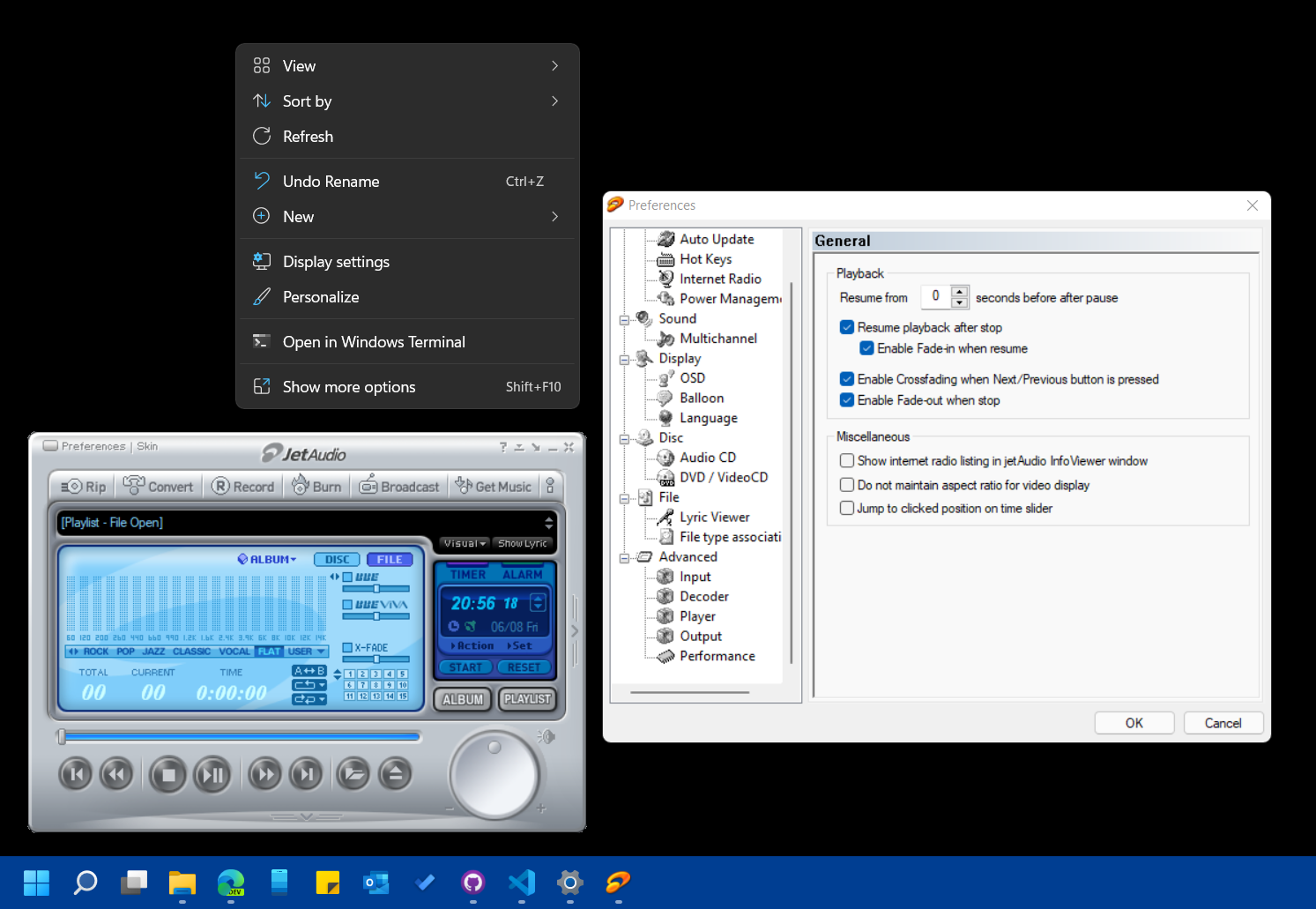
Cảm biến
Vì chiếc máy tính này xoay được 360 độ, nên máy phải được trang bị gia tốc kế để có thể xoay màn hình theo hướng cầm máy. Cảm biến bị tắt nếu máy đang ở chế độ laptop, điều mà chiếc laptop cũ của tôi không có. Ngoài ra, máy cũng nhận biết được khi nào máy đã lật quá 180 độ để ngắt bàn phím cùng touchpad, đồng thời kích hoạt gia tốc kế và nói Windows bật chế độ tối ưu cho máy tính bảng. Cảm biến của máy hoạt động ổn định.
Wi-Fi và Bluetooth
Kết nối Wi-Fi của máy khá tốt, không bị chập chờn khi bắt mạng. Bluetooth 5.0 cho phép máy giữ kết nối tốt mà không lo về pin. Tôi có sử dụng vài chiếc tai nghe Bluetooth, đứng dậy và đi xa khỏi máy khoảng 6 mét vẫn nghe nhạc như bình thường dù có hai bức tường chắn. Máy cũ có card Wi-Fi và Bluetooth khá tệ, hay xung đột với hệ thống gây lỗi màn hình xanh và thường xuyên chập chờn. Từ khi đổi sang máy mới, tôi cuối cùng cũng có thể dùng được đám tai nghe và loa Bluetooth mà mình mua bấy lâu nay, đồng thời có thể kết nối điện thoại bằng ứng dụng Your Phone để nghe gọi qua Bluetooth, và kích hoạt chức năng khóa máy tính khi mất kết nối với điện thoại. Nói chung kết nối rất ổn. Tuy nhiên Bluetooth 5.0 vẫn là Bluetooth mà thôi, nên đừng cố gắng vừa truyền dữ liệu mà vừa nghe nhạc, đảm bảo cả hai việc sẽ chập chờn đó.
Quạt
Máy có xu hướng quạt rất yếu, hoặc thậm chí là tắt hẳn quạt nếu không cắm điện (và đồng nghĩa với hiệu năng giảm để tiết kiệm pin), nhưng khi cắm điện và bật chế độ hiệu năng cao thì quạt sẽ kêu khá to. Điều này thấy rõ nhất khi máy chuyển sang chế độ ngủ trong khi cắm sạc, tiếng quạt sẽ kêu rất to và giảm rất nhanh khi máy bắt đầu ngủ. Thế nên nếu bạn muốn máy chạy êm, hãy bật chế độ tiết kiệm pin và rút sạc để dễ làm việc lúc cần yên lặng nhé.
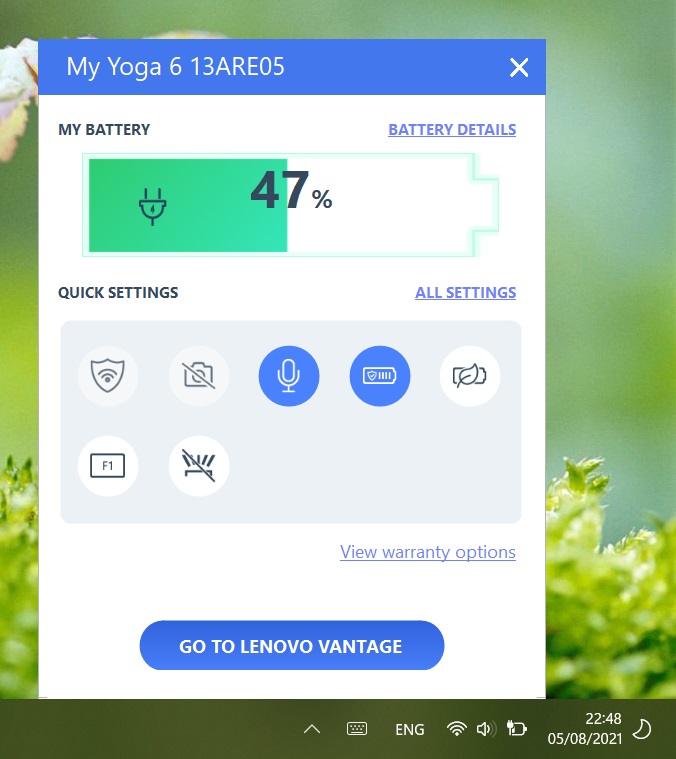
Thời lượng pin
Máy cho thời lượng pin trung bình là… 4 tiếng, nếu bật chức năng bảo toàn dung lượng pin. Nếu tắt tính năng này, thời lượng pin có thể lên tới gần 7 tiếng, và nếu cố lắm thì mới chạm được 8 tiếng. Nhưng mà tốt nhất là mua sạc dự phòng hỗ trợ PD phòng khi thiếu ổ cắm cho chắc ăn nha. Còn về thời gian chờ, theo ước tính hệ thống thì máy này nếu sạc đầy pin có thể để ở chế độ ngủ trong 5 ngày thì mới cạn pin. Nếu lỡ có quên tắt nguồn thì cũng không tốn pin lắm đâu.
À, để bạn biết tôi xài thế nào, thì laptop có bật chế độ tiết kiệm pin của Windows và của Lenovo (giảm tốc độ quạt), độ sáng màn hình trung bình là 75%. Đèn bàn phím đã tắt, thiết bị ngoại vi có cắm chuột không dây. Công việc chính nằm trên trình duyệt, bao gồm lướt web và xem video. Chế độ Performance mode đã được bật trên Microsoft Edge, và tab sẽ ngủ đông sau 5 phút không hoạt động. Trung bình sẽ có khoảng 30 phút xài hơi nặng, bao gồm chạy máy ảo và render video.
Phần mềm cài sẵn
Lenovo đã giảm thiểu hết cỡ phần mềm đi kèm máy. Điều đó có nghĩa là sẽ có ít phần mềm mà bạn phải gỡ ra khỏi máy hơn khi mua máy về nhà. Danh sách các phần mềm cài sẵn như sau:
- Lenovo Vantage: Có ba tính năng hết sức quan trọng: hỗ trợ chỉnh chế độ làm mát, hỗ trợ chỉnh chức năng cho hàng phím trên cùng: ưu tiên phím F1 - F12 hay ưu tiên phím đa phương tiện, và chức năng bảo toàn dung lượng pin, chống sạc quá bằng cách đặt giới hạn sạc là 55-60%.
- Lenovo Pen Settings: Có thể hiển thị radial menu khi nhấn nút trên bút, rất hay nếu bạn hay xài bút và muốn truy cập các cài đặt nhanh khi xài bút. Bạn có thể cấu hình một nút làm chức năng tẩy, giúp việc vẽ vời dễ dàng hơn.
- Lenovo Hotkeys: Không cần thiết lắm vì máy chỉ hỗ trợ Fn + Q để chỉnh chế độ làm mát, ngoài ra người dùng không thể cài thêm bất kỳ phím tắt nào khác. Ngoài ra, Lenovo Hotkeys cũng chỉ hỗ trợ hiện chỉ báo trên màn hình khi bật/tắt Caps Lock.
- AMD Radeon Software: Liên quan đến chỉnh cài đặt về đồ họa máy nên cần giữ.
- McAfee LiveSafe: Bản dùng thử của bộ phần mềm bảo mật/diệt virus, nên gỡ ngay sau khi cài máy. Windows Defender + chặn quảng cáo là quá đủ rồi.
Thật may là 3/5 phần mềm đều là thiết yếu (hoặc 2 nếu bạn không xài bút). Thay vì cài sẵn thật nhiều phần mềm rác, bạn sẽ được Lenovo “mời” cài các phần mềm này vào máy. Tất nhiên là không ai bắt bạn cài cả, và bạn có thể bỏ qua dễ dàng. Khá khen cho Lenovo vì hỏi người dùng, thay vì khụ khụ các hãng laptop khác.
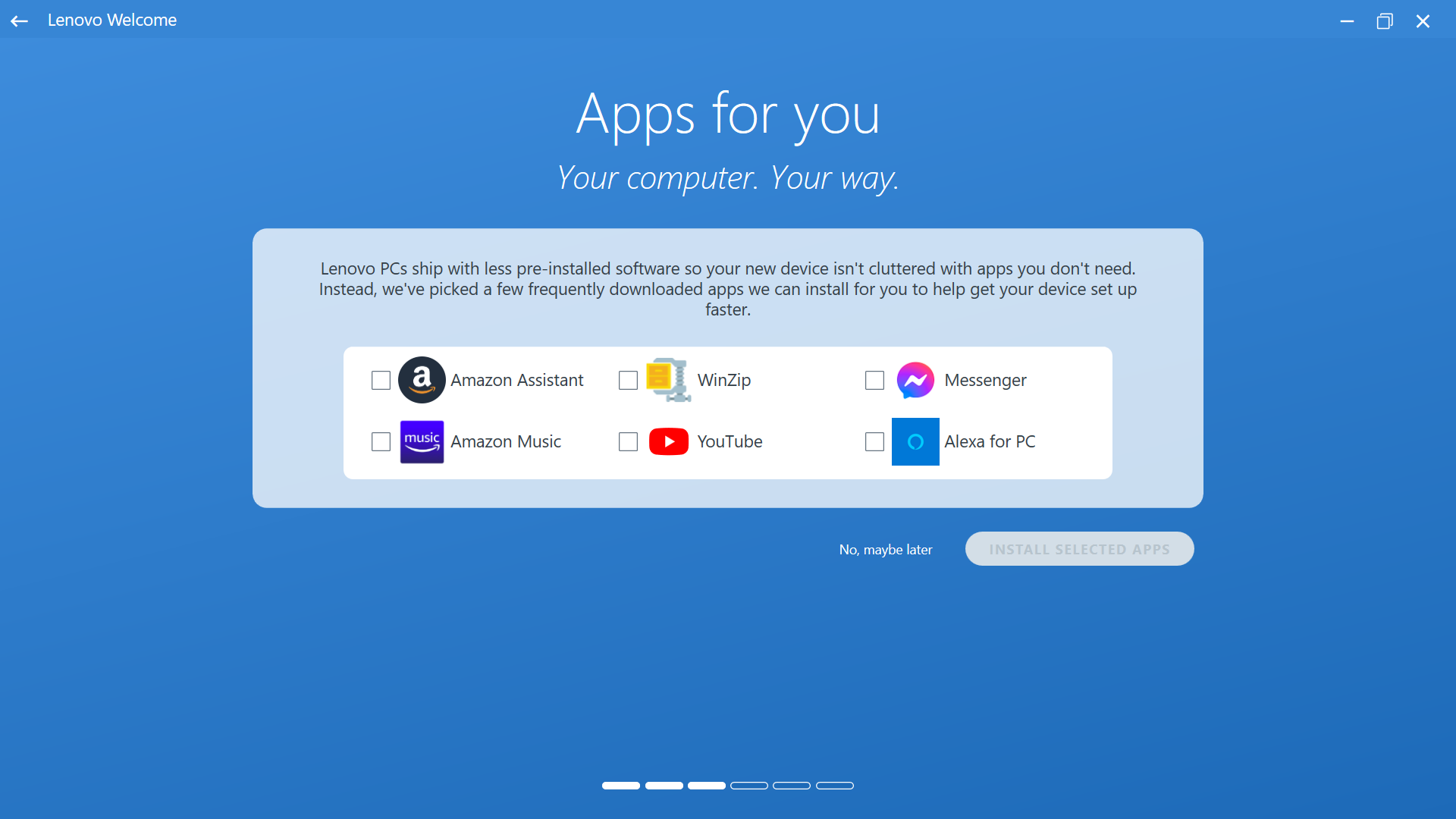
Phần mềm cài sẵn thực ra cũng giúp giảm giá thành máy chút xíu, với lại giúp người dùng khám phá đủ tính năng cần thiết mà không cần cài thêm phần mềm ngoài. Nhưng mà nhiều quá gỡ cũng mệt, chưa kể còn gây chậm máy và để lại thông báo phiền nhiễu nữa. Xem ra lựa chọn cài ít hơn của Lenovo khá sáng suốt, dù điều này có thể cải thiện hơn bằng việc chỉ xài một phần mềm duy nhất cho mọi tính năng cài đặt riêng, và chỉ tải diệt virus khi người dùng yêu cầu, giống như các phần mềm khác. Nhưng thay đổi như hiện tại vẫn là đáng khen.
Nâng cấp lên Windows 11
Nhắc đến Windows 11, đây là một vấn đề nổi cộm mấy tháng nay, và nhiều người không chắc rằng máy tính hiện tại của họ có thể nâng cấp được không. Với Lenovo Yoga 6, câu trả lời là có. Máy có TPM 2.0 và hỗ trợ Secure Boot, cùng chip đủ mới và lượng RAM đủ để bạn có thể tự tin nâng cấp lên Windows 11 mà khỏi lo về tương thích. Với SSD nhanh, thời gian nâng cấp sẽ chỉ mất vài phút, giúp bạn nhanh chóng sử dụng hệ điều hành mới hơn. Thực tế là ngay khi máy về đến tay, tôi đã tiến hành nâng cấp lên Windows 11 luôn. Còn trải nghiệm như thế nào, xin mời bạn xem phần tiếp theo:
Trải nghiệm thực tế
Sau hai tuần sử dụng, cảm nhận đầu tiên so với máy cũ là NHANH. Các hoạt động thường ngày phải nhanh hơn ít nhất 3 lần so với máy cũ. Để xem nào… mở máy mất tầm 10s, mở ứng dụng nhẹ như trình duyệt chỉ mất 1-2s. Nói chung là làm gì cũng nhanh hơn rất nhiều. Thậm chí việc nâng cấp lên Windows 11 cũng chỉ mất… 3 phút, tính từ lúc máy bắt đầu restart cho đến khi quay trở lại desktop. Để dễ so sánh, với máy cũ tôi mất tận 4 giờ 30 phút để hoàn thành nâng cấp.
Đa nhiệm cũng rất ổn, khi tôi có thể chạy một máy ảo 3GB RAM mà vẫn mở thêm được vài tab bằng Microsoft Edge cùng lúc. Thậm chí, tôi còn có thể chạy game (game nhẹ thôi, kiểu The Jackbox Party Pack ấy), stream ở 1080p mà vẫn mở được 6 tab trình duyệt cùng lúc. Để so với máy cũ, dù đã tối ưu hết cỡ nhưng chỉ có mở trình duyệt là chạy ổn, và cũng không thể chạy quá chục tab cùng lúc. Cùng stream một game thì chiếc ASUS chỉ stream được ở 480p và không thể chạy thêm cái gì khác, mà có game vẫn xảy ra hiện tượng giât, lag.
Tuy nhiên, driver âm thanh của Realtek có chút vấn đề với OBS. Nếu stream mà cắm tai nghe, âm lượng stream sẽ phụ thuộc vào âm lượng tai nghe, và nếu bạn để âm lượng nhỏ thì tiếng trên livestream sẽ rất nhỏ. Lên mạng tìm thì có vẻ cũng có không ít người gặp lỗi tương tự, nên đây cũng không phải lỗi của riêng máy này, nhưng việc những lỗi như thế xảy ra cũng gây ra chút phiền toái nho nhỏ. Thật may là khắc phục (tạm thời) cũng không khó.
Ngoài ra thì trải nghiệm máy rất tốt, không có phiền toái lặt vặt nào cả. Hy vọng máy sẽ tiếp tục chạy ổn trong khoảng thời gian dài.
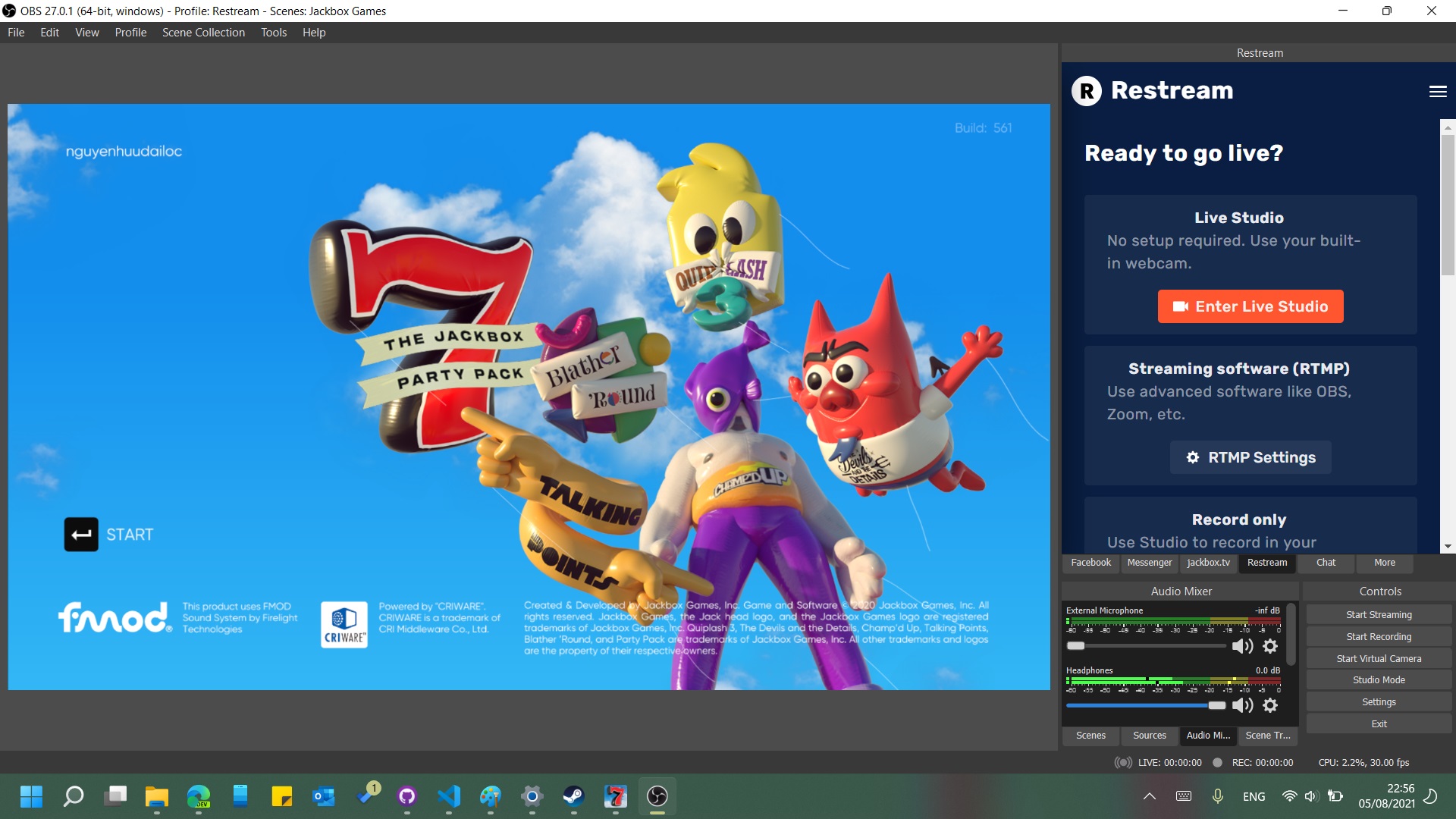
Mua hay không?
Nếu bạn cần một chiếc laptop dưới 19 triệu ngay bây giờ, đây xứng đáng là một lựa chọn tốt, với cấu hình đủ mạnh giúp bạn làm việc, giải trí mỗi ngày, miễn là bạn sẵn sàng chăm sóc nó cẩn thận. Nếu bạn có thể đợi lâu hơn, hãy chờ phiên bản tiếp theo của chiếc laptop này (13ACL6) được bán ra ở Việt Nam. Phiên bản mới hơn có chip Ryzen 5000 Series, và có thêm tùy chọn mặt lưng nhôm thay vì chỉ có lựa chọn mặt lưng vải như bây giờ, giúp xóa tan hết nỗi lo về việc phải bảo quản máy, nhưng card Wi-Fi + Bluetooth lại dùng của Realtek để giảm giá thành, thay cho card của Intel trong bản 13ARE05 này. Vậy nên nếu chưa cần gấp, bạn nên chờ thêm vài tháng nữa để mua được chiếc laptop ưng ý hơn nhé.
Kết luận
Lenovo Yoga 6 (13ARE05) là một chiếc ultrabook giá rẻ tốt trong tầm giá. Nếu bạn sẵn sàng rửa tay trước khi mở máy và bảo quản thật tốt máy, bạn đã tìm được chiếc máy tiếp theo cho mình rồi đó. Đặc biệt, nếu lâu rồi bạn chưa nâng cấp laptop, hãy để mắt đến chiếc máy này nhé.
ƯU ĐIỂM
• Thiết kế độc đáo, thu hút sự chú ý
• Phần cứng đủ xài, giúp người dùng có trải nghiệm tốt
• Máy chạy đủ nhanh, mượt cho các tác vụ nhẹ đến trung bình
NHƯỢC ĐIỂM
• Mặt lưng vải cần được chăm sóc cẩn thận
• Cần dán màn hình để tránh xước
• Thời lượng pin chưa đủ xài cho một ngày làm việc
MÁY DÀNH CHO AI
• Học sinh, sinh viên hay di chuyển
• Người thích máy thời trang, nổi bật giữa đám đông
• Người thích máy có cảm ứng, xoay lật và hỗ trợ bút
• Cần một chiếc máy tốt toàn diện mà không muốn chi quá nhiều
• Sẵn sàng tạo thói quen để bảo quản máy cho tốt
Điểm số tôi dành cho laptop này là 8/10. Hy vọng Lenovo sẽ cải thiện những điểm còn hạn chế, và tiếp tục duy trì những điểm tốt của chiếc máy này để đem đến những sản phẩm chất lượng hơn cho người dùng.
Sản phẩm hiện đang bán chính hãng độc quyền tại CellphoneS, với giá tại thời điểm đăng bài là 18,99 triệu cho phiên bản chip AMD Ryzen 5 PRO 4650U và 18,49 triệu cho phiên bản chip AMD Ryzen 5 4500U.
Bạn nghĩ sao về chiếc máy này? Còn mục nào tôi đánh giá chưa ổn hoặc đã bỏ sót không? Hãy cho tôi biết trong phần bình luận nhé!
Trân trọng cảm ơn tất cả những người bạn đã đọc qua và đưa ra những góp ý để có thể cải thiện bài viết này, đồng thời giúp đỡ tôi trong việc lựa chọn chiếc laptop sẽ gắn bó với tôi trong nhiều năm tới.
Để lại bình luận